
大好,我来了,本期为大家带来的Web前端知识是”前端开发:如何搭建及操作nodejs?“,对前端开发有兴趣的小伙伴,和我一起来看看吧!
主要内容
- Nodejs介绍
- 环境搭建
- Node基础
- 基本的命令行操作
- Commonjs规范
- Express安装
- 路由配置
学习目标

一、Nodejs介绍
1.1 Nodejs是什么
简单的说 Node.js 就是运行在服务端的 JavaScript。
Node 是一个让 JavaScript 运行在服务端的开发平台,它让 JavaScript 成为与PHP、Python、Perl、Ruby 等服务端语言平起平坐的脚本语言。 发布于2009年5月,由Ryan Dahl开发,实质是对Chrome V8引擎进行了封装。
Javascript的速度非常快,性能非常好。
Node是技术还是语言?
总结:
我们现在不在使用ajax,对后期项目的支持,大概2天时间,我们现在不是ajax请求,不在使用php,我们现在使用node去模拟数据,后面我们使用node模拟数据。
前后端同时开发,后台会给你数据吗? 我们一定要学会模拟数据
Node的使用做后台不如java文档 但是他读数据快速,
1.2 Nodejs安装
中文网:http://nodejs.cn/
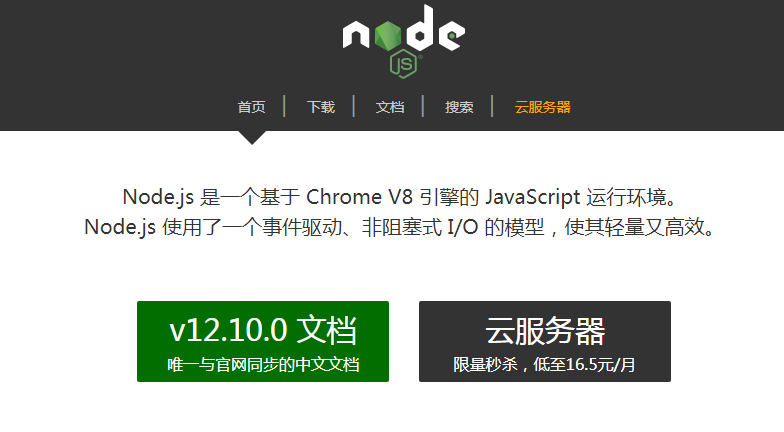
Node.js 安装包及源码下载地址为:https://nodejs.org/en/download/
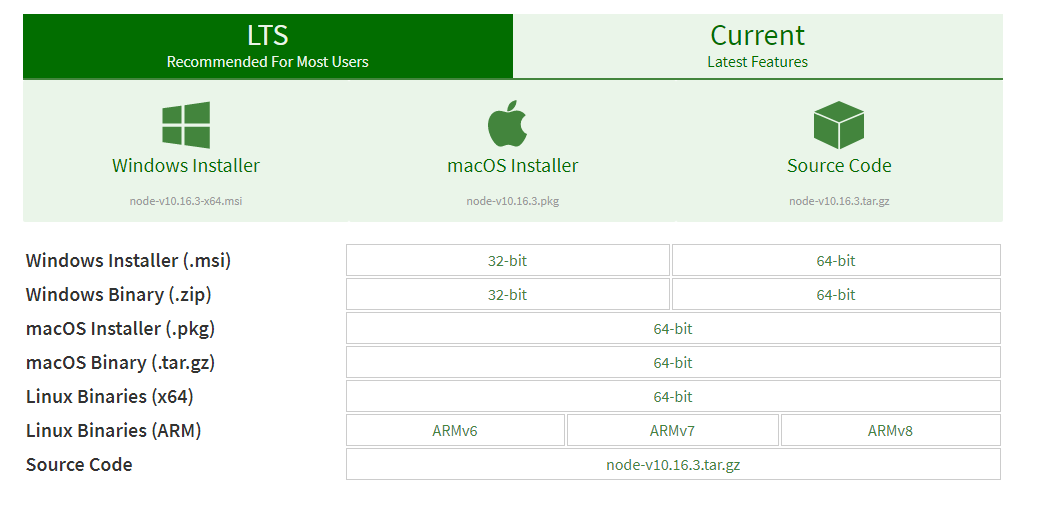
Node.js 历史版本下载地址:https://nodejs.org/dist/
1.2.1 Windows 安装包(.msi)
32 位安装包下载地址 : https://nodejs.org/dist/v4.4.3/node-v4.4.3-x86.msi
64 位安装包下载地址 : https://nodejs.org/dist/v4.4.3/node-v4.4.3-x64.msi
本文实例以 v0.10.26 版本为例,其他版本类似, 安装步骤:
步骤 1 : 双击下载后的安装包 v0.10.26,如下所示:
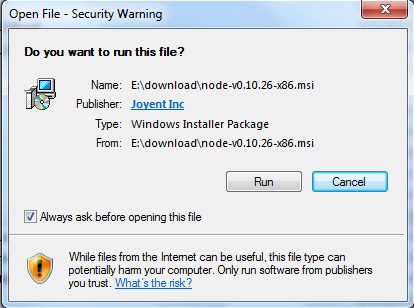
步骤 2 : 点击以上的Run(运行),将出现如下界面:

步骤 3 : 勾选接受协议选项,点击 next(下一步) 按钮 :
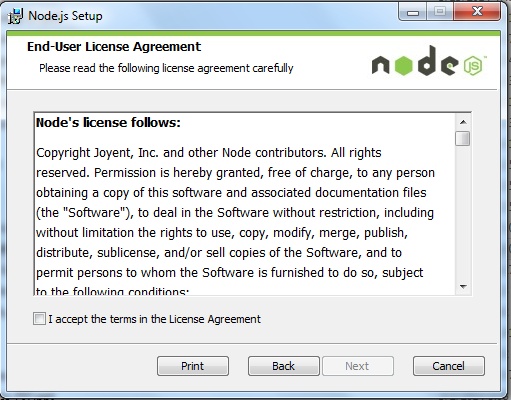
步骤 4 : Node.js默认安装目录为 "C:Program Filesnodejs" , 你可以修改目录,并点击 next(下一步):
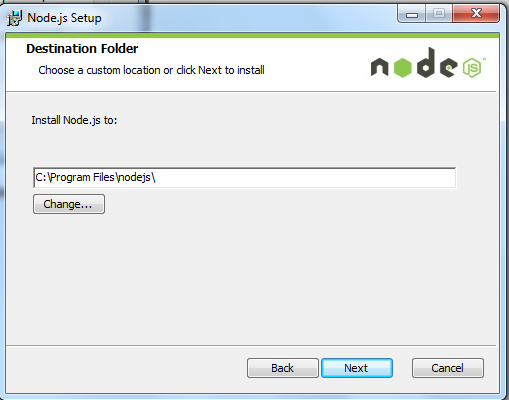
步骤 5 : 点击树形图标来选择你需要的安装模式 , 然后点击下一步 next(下一步)
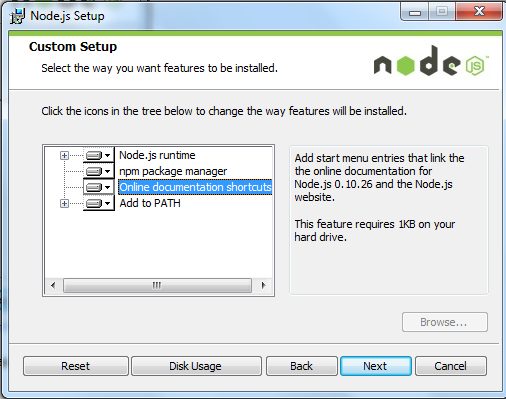
步骤 6 :点击 Install(安装) 开始安装Node.js。你也可以点击 Back(返回)来修改先前的配置。 然后并点击 next(下一步):
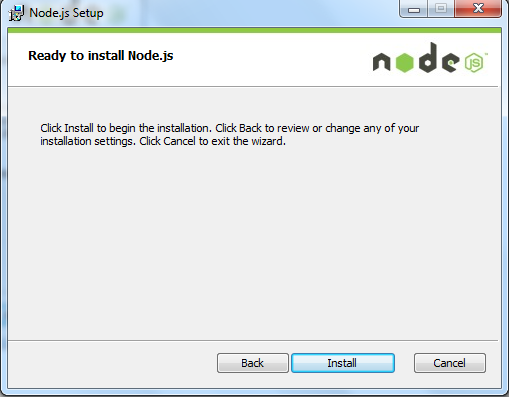
安装过程:
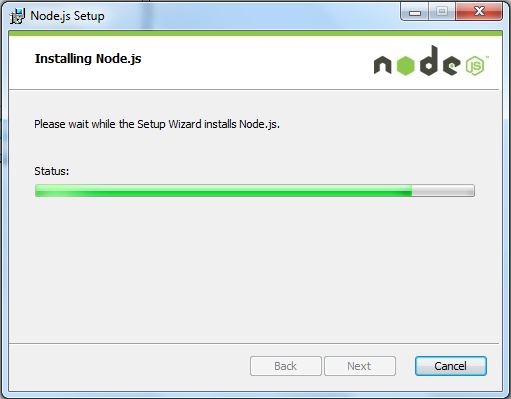
点击 Finish(完成)按钮退出安装向导。
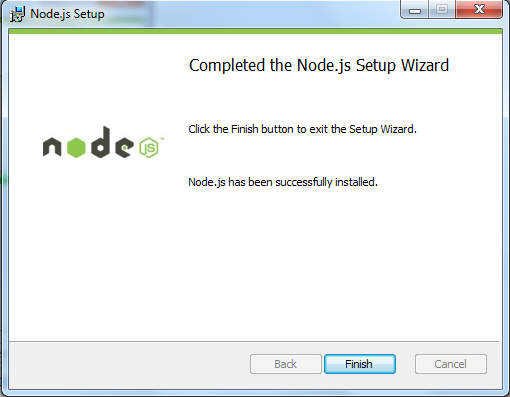
检测PATH环境变量是否配置了Node.js
点击开始=》运行=》输入"cmd" => 输入命令"path",输出如下结果:
PATH我们可以看到环境变量中已经包含了C:Program Filesnodejs
检查Node.js版本
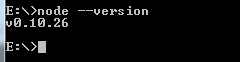
1.2.2 Mac OS 上安装
你可以通过以下两种方式在 Mac OS 上来安装 node:
1、在官方下载网站下载 pkg 安装包,直接点击安装即可。
2、使用 brew 命令来安装:
brew 1.3体验nodejs
demo.js
【代码演示】
const 启动命令行:
$ node demo.js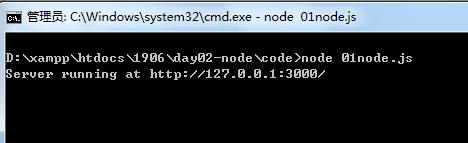
页面输入:
http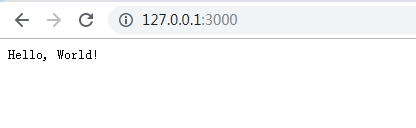
1.4 命令行常用操作
Node的文件仍然是js文件,但是运行需要在node环境运行:node filename.js
控制台:
- 打开控制台
开始->搜索框中输入运行->cmd 回车
Win+R ->输入cmd
在当前路径下打开:在目录下,右键->在此处打开命令行
2. 进入盘
盘名称:
3. 进入目录
cd 目录/目录
4. 返回上一级目录
cd .. cd ../
5. 自动补全
Tab按键
6. 创建文件夹
mkdir 文件夹名称
7. 清空控制台
cls
8. 查看当前文件夹下的所有文件
dir
9. 删除文件和文件夹
rd 名字
10. 历史记录
上下按键调整历史记录
11。 运行node 文件
node 文件名称
12. ctrl+c 退出运行状态
本章作业
- 怎么运行nodejs文件
- 控制台常见的命令操作
第二节 Node基础
2.1 Node体验本地服务
创建一个02demo.js
【代码演示】
//引入本地服务 http服务
返回数据格式
String buffer
【代码演示】
var .
//乱码
2.2 Nodejs的Commonjs规范
在nodejs中 文件与文件之间是互相不能随意访问的
所以,node提供了commonjs规范 用来规范文件与文件之前的关系
【代码演示】
data【代码演示】
data.js
//导出
Index.js
//导入
我们看到文件之前都是独立的作用域,我们之前为了隔离创建一个自执行函数,commonjs方便我们使用
2.3 Nodejs提供querystring库
【代码演示】
//querystring 转化参数格式
Url库
consolog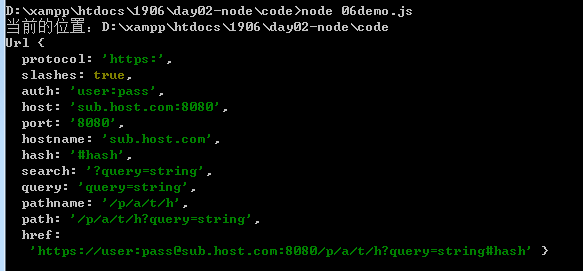
2.4 安装cnpm代理
npm是node提供的包管理工具,因为服务器咋国外,所以速度很慢,代理下载速度慢
NPM是随同NodeJS一起安装的包管理工具,能解决NodeJS代码部署上的很多问题,常见的使用场景有以下几种:
- 允许用户从NPM服务器下载别人编写的第三方包到本地使用。
- 允许用户从NPM服务器下载并安装别人编写的命令行程序到本地使用。
- 允许用户将自己编写的包或命令行程序上传到NPM服务器供别人使用。
由于新版的nodejs已经集成了npm,所以之前npm也一并安装好了。同样可以通过输入 "npm -v" 来测试是否成功安装。命令如下,出现版本提示表示安装成功:
cnpm是淘宝镜像,服务器在国内,下砸速度快
检测npm版本:npm -v
安装cnpm安装完毕检测成功与失败:
输入cnpm 主要不打印:”不是内部或者外部命令,也不是可运行的程序或批处理文件”说明成功了
本章作业
- node体验本地服务 浏览器输出:”hello world”
- commonjs实现文件之前的访问
- 数据的json和字符串的转换
- cnpm安装
第三节Express
3.1 express 安装
基于 Node.js 平台,快速、开放、极简的 Web 开发框架
官网:http://www.expressjs.com.cn/
3.1.1快速入门--安装
- 通过 npm init 命令为你的应用创建一个 package.json 文件
npm 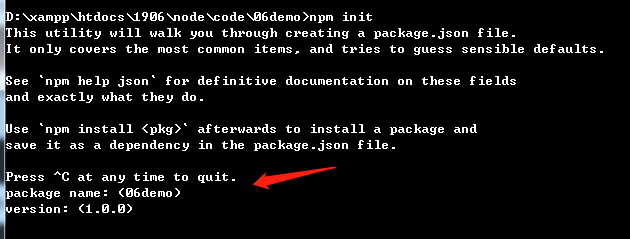
2. 安装 Express 并将其保存到依赖列表中
npm 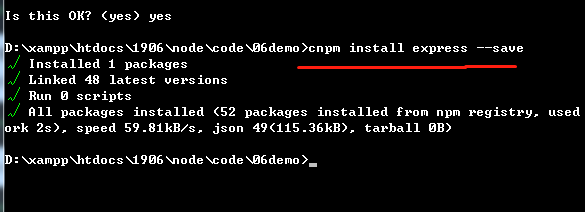
3.1.2 Package.json 属性说明
name - 包名。
version - 包的版本号。
description - 包的描述。
homepage - 包的官网 url 。
author - 包的作者姓名。
contributors - 包的其他贡献者姓名。
dependencies - 依赖包列表。如果依赖包没有安装,npm 会自动将依赖包安装在 node_module 目录下。
repository - 包代码存放的地方的类型,可以是 git 或 svn,git 可在 Github 上。
main - main 字段指定了程序的主入口文件,require('moduleName') 就会加载这个文件。这个字段的默认值是模块根目录下面的 index.js。
keywords - 关键字
注意:不能下载node_module文件 文件资料很大,需要自己cnpm下载
3. 安装完毕--进入hello world
【index.js代码演示】
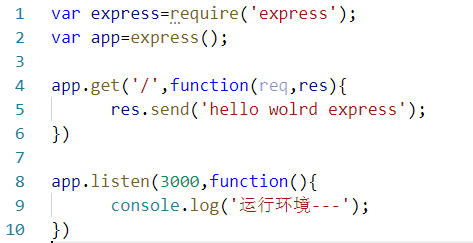
4. 代码赋值到index.js node运行index.js
5. 浏览器中运行 localhost:3000
3.2 postMan 与路由
3.2.1 路由
Respond with Hello World! on the homepage:
appRespond to POST request on the root route (/), the application’s home page:
appRespond to a PUT request to the /user route:
appRespond to a DELETE request to the /user route:
app【get代码演示】
步骤:新建项目文件
npm init(可以省略)
cnpm install express --save
运行index.js
浏览器打开 运行
//路由配置
【post请求】
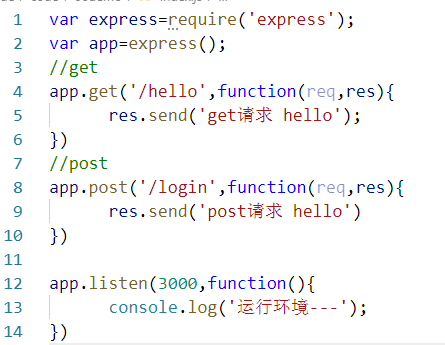
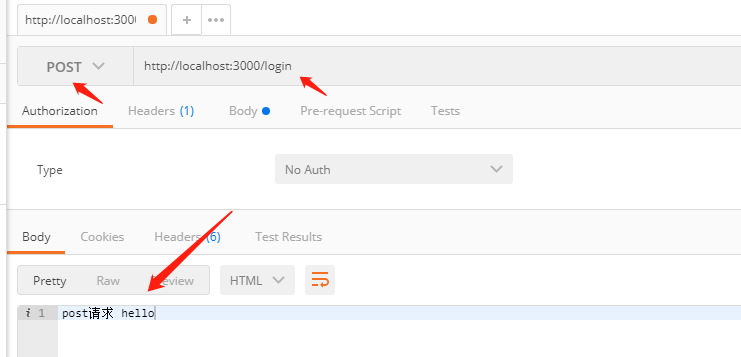
【其他请求方式】
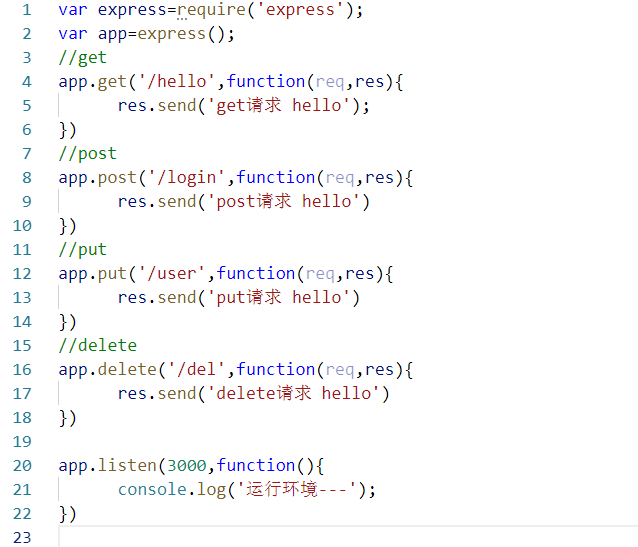

3.2.2 安装postMan
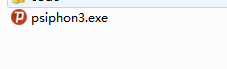
1.打开某某工具
2.打开chrome商店 进入网上应用店
3.搜索postMan 点击添加
4.单击进入下载 postMan 安装后打开使用
5.选择请求的方式 输入对应的请求地址
具体步骤
- 打开工具连接
- chrome商店 chrome/app:
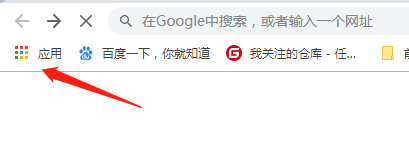
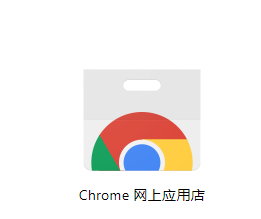
3.
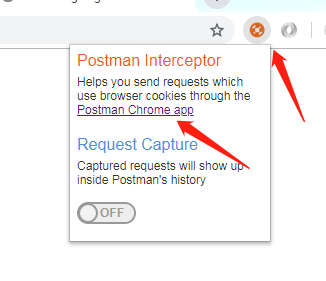
4.安装后
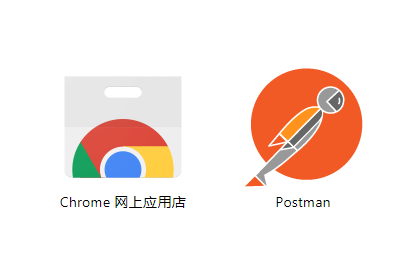
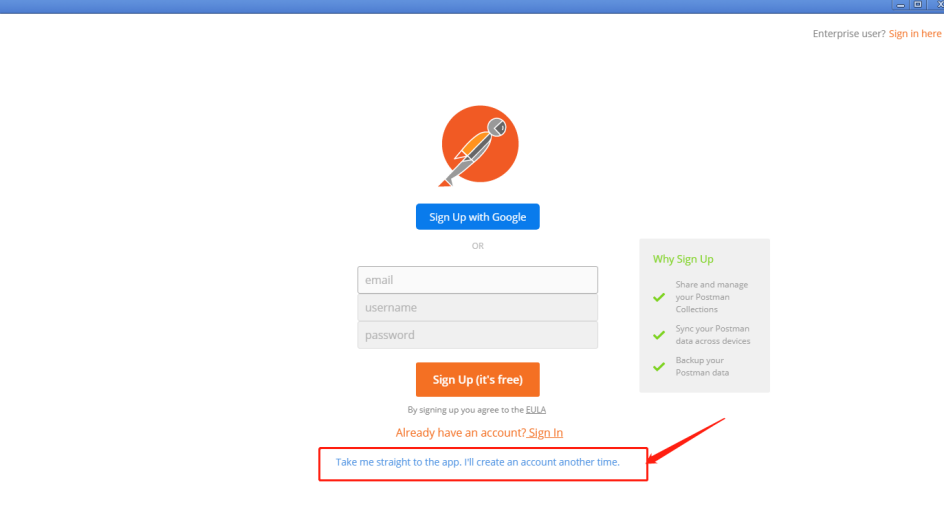
6. 点开postman
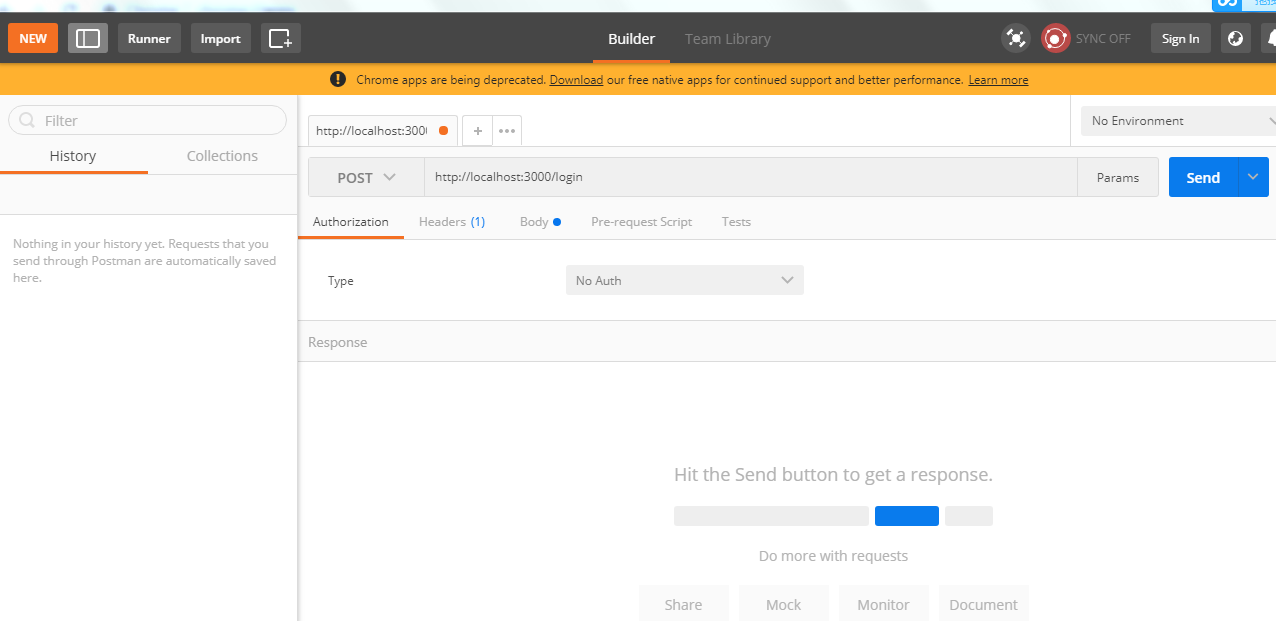
3.2.3 请求本地json数据
【代码演示】
//路由配置
json数据 data.js
module效果
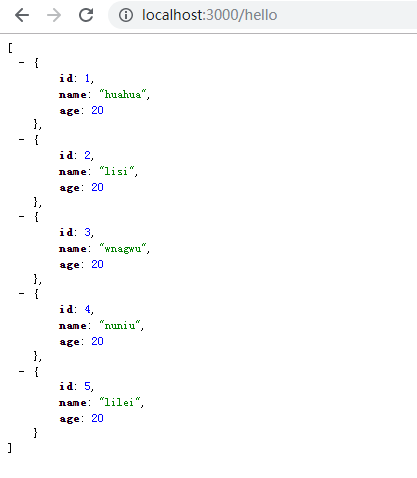
3.3 静态文件
为了提供诸如图像、CSS 文件和 JavaScript 文件之类的静态文件,请使用 Express 中的 express.static 内置中间件函数
步骤
- 静态资源路径
public
images
2.使用静态资源
此函数特征如下:
express例如,通过如下代码就可以将 public 目录下的图片、CSS 文件、JavaScript 文件对外开放访问了:
app现在,你就可以访问 public 目录中的所有文件了:
httpExpress 在静态目录查找文件,因此,存放静态文件的目录名不会出现在 URL 中。
如果要使用多个静态资源目录,请多次调用 express.static 中间件函数:
一个参数
app两个参数
app现在,你就可以通过带有 /static 前缀地址来访问 public 目录中的文件了。 根目录
http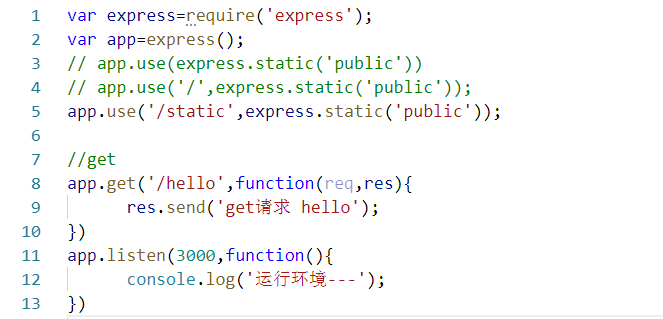
本章作业
- express安装
- 路由配合请求
- 静态资源请求
四、路由和接口参数处理
4.1 路由应用
var 【路由模块】
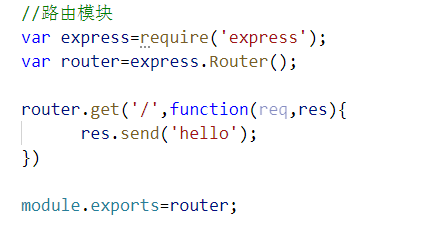
index.js使用路由
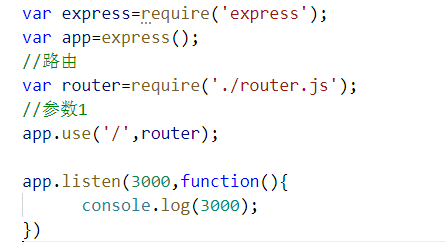
【路由根目录】
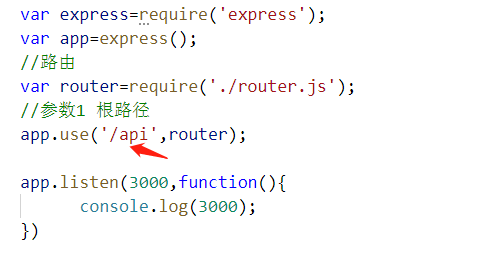
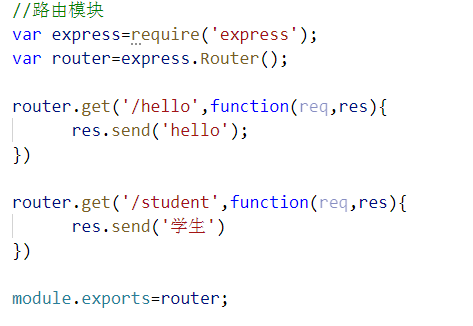
浏览器访问:http://localhost:3000/api/student
4.2路由访问本地data数据
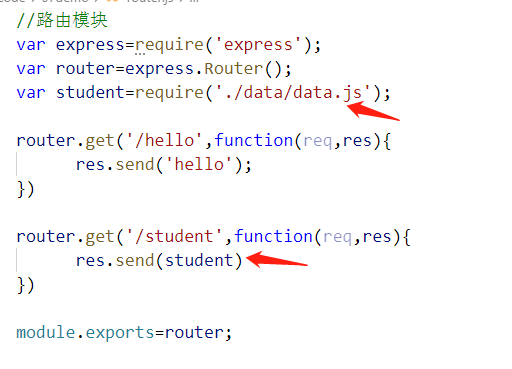
4.3接口参数处理
4.3.1 get接受参数
getParamas4.3.2 post接受参数
var 本章作业
- 路由模块定义
2. 接口参数get/post
本期的前端知识”前端开发:如何搭建及操作nodejs?“到此结束了,对前端开发有兴趣的小伙伴关注我,更多内容等你来看,我们下期再见!






















 8571
8571

 被折叠的 条评论
为什么被折叠?
被折叠的 条评论
为什么被折叠?








